AsTagFinder-Manual
AsTagFinder
操作マニュアル
タグの探索方法について説明します。
アプリの起動
![]()
上のアイコンからアプリを起動します。
iOS端末とAsReaderGun が接続されていない場合は画面下部に
「No reader connected」と表示されています。
接続方法についてはリーダーの説明書をご覧ください。
起動後画面
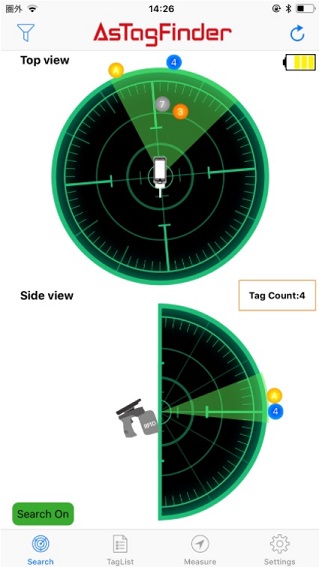
図と異なる画面が表示されている場合は下部メニューで「Search」を選択してください。
Top viewは水平方向の位置情報を表します。
Side viewは垂直方向の位置情報を表します。
探索
1. AsReaderGunのトリガーを引く または画面の [Search On] ボタンを押すと読取が開始します。
*読取設定を確認、変更するには初めに下部メニュー「Settings」で設定を行ってください。
タグからの応答があるとタグEPCコードの最後の1桁を記したマーク(丸印)が表示されます。
マークをタッチするとEPCコード全てを表示し、再度タッチで最後の1桁に戻ります。
特定のタグを探索したい場合は
ターゲットとするマークを長押し後表示される「Filter」を押してください。
(または 下部メニュー「TagList」でターゲットIDを長押し後「Filter」を押す。)
ターゲット以外のタグは表示されなくなります。
Filter有効中は画面左上のマークが赤くなります。
Filterを解除するにはこのマークをタッチします。(マークの色は青に戻ります。)

マークがレーダー円の外にある場合、そのタグは方向がまだ確認できていません。
(通常黄色ですが、タグから離れる方向に向うと青色となります。)
また下部メニューで「TagList」を選択すると
読みとられたタグのEPCリストがRSSI,位相,読取周波数 とともに読取順に表示されています。
2. タグ方向を検知するにはタグからの応答がある位置で図の様に肘を支点としてAsReaderGunを左右水平に振ってください。
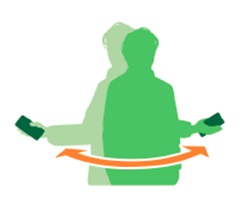
タグ方向が検知されればマークがレーダー円内にオレンジ色で表示されます。
垂直方向を検知するにはAsReaderGunを上下に振ってください。
3. Topviewでレーダー内のマークの方向に進むとマークがレーダー円の中心に近づいていきます。
♪ Filter機能有効中は対象のタグに近づいて行くとiOS端末から明るいチャイム音が鳴ります。
(マークが一番内側の円内(Close領域)に入ると 終了音)
*タグ種の感度による近づき具合を調整するには、後述の「RSSI Range(dBm)」をご覧ください。
マークが中心に近づいて行かない場合は 2に戻って操作してください。
またマーク色がグレーになった場合はタグを行き過ぎていたり、タグからの応答がなくなっていますので
その場合も 2に戻って操作をしてください。
♪ Filter機能有効中はiOS端末から”ブブブッ ブブブッ” という警告音が鳴ります。
レーダー画面をクリアするには画面右上のリフレッシュボタンをタッチしてください。(右回り矢印)
RSSI Range(dBm) 設定
方向が判定されたタグは遠くにあるほどレーダー円の外側に、近くにあるほどレーダー円の中心に表示されますが
この度合を本設定でターゲットタグの感度に応じて調整できます。
1. 下部メニュー「Settings」-> RSSI Range(dbm)
リストの各項目の表示内容は以下となっています。
XXXX <– EPC Prefix
Close:xxx, Near:xxx, Far:xxx <– RSSI値
EPC Prefix: 設定の対称となるタグのコード先頭部(未指定時空白) 複数項目に合致する場合は桁が長い方が有効
RSSI値: 各値はレーダー円の各層内に入る為の最低値を表します。
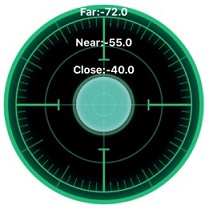
2. 新たな設定を追加したい場合は画面右上の「+」を、既存の設定を変更したい場合はその項目をタッチする。
3. Close, Near, Far の値を設定し前のメニューに戻る。
EpcPrefix も設定する場合はそちらも入力
なお ターゲットタグ、または同じ種類のタグがあれば実際の読取を行うことでこれらの入力ができます。
1) epcをタッチし入力状態になってから、AsReaderGunのトリガーを引いてターゲットタグを読ませる。
EpcPrefix部に自動でEPCコードの先頭4桁が入ります。(手動では任意桁数入力可)
2) Close Near Far の設定
Closeの設定の場合
Closeの入力エリアをタッチ後、Close領域と認識させたい範囲でタグから一番離れたところまで
AsReaderGunを移動しターゲットタグを読むとその際の読取電波強度(RSSI)が自動で入力されます。
Near Far も同様な操作となります。
項目を削除するには、設定項目リストで項目を左にスライドさせてください。